
Tabla de contenido:
- Autor John Day [email protected].
- Public 2024-01-30 08:40.
- Última modificación 2025-01-23 14:39.

En este tutorial aprendemos cómo crear un semáforo y cómo controlarlo gestionado por la tarjeta Drivemall.
Veremos cómo crear semáforos para coches y peatones con un botón de reserva.
Si no tenemos el drivermall podemos usar el arduino, pero debajo el enlace para el desarrollo del Drivemall.
La ventaja de preferir el Drivemall a la placa Arduino clásica es que reduce la complejidad de las conexiones, lo que lleva a una configuración más ordenada. Sin embargo, esto es opcional: todos los resultados siguen siendo válidos con la placa arduino, una placa de pruebas y suficientes puentes dupont para las conexiones.
Paso 1: Lista de materiales

- Baord Drivemall / ArduinoMega
- 4 led rojo
- 4 led verde
- 4 led amarillo
- 8 transistores npn
- 16 resistencias 220 ohmios
- 8 resistencias 22k ohmios
- 1 resistencia de 1k ohmios
- cable
- 1 botón
Paso 2: conexiones



El semáforo se controla mediante dos transistores PNP conectados según el diagrama de la figura 2. El funcionamiento del transistor PNP es muy sencillo cuando la base está conectada a GND se habilita el paso de corriente entre el emisor y el colector.
Usamos transistores para disminuir la cantidad de pines de la placa necesarios para encender cada semáforo.
Entonces si ambas BASES son VDD se encenderá el LED rojo o para ser más claro el LED 21 17 14 6.
Si alimentamos la BASE del segundo transistor, se encenderán los leds 3 15 18 19.
Como último, si conectamos ambas BASES a GND, se iluminarán los leds 20 16 13 10
La conexión del botón es en cambio la resistencia clásica conectada a GND en un pin del botón y el otro a VDD.
Los Pines Arduino registrados son los del 1 al 10.
Paso 3: firmware
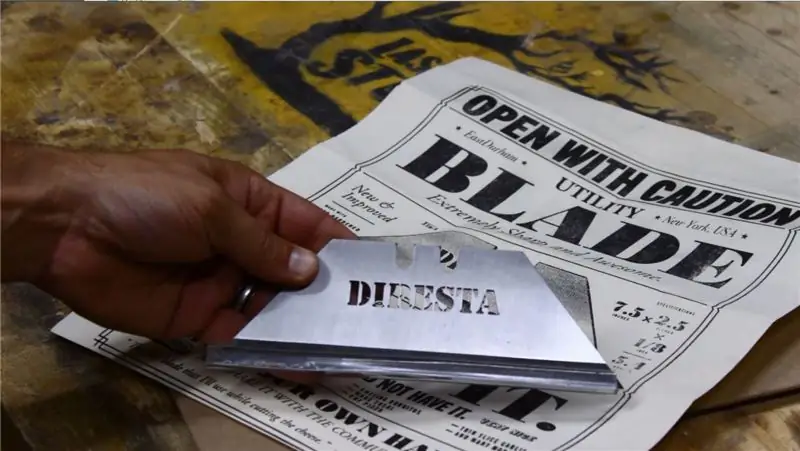



Periódicamente, solo uno de los semáforos está en verde. Cuando se presiona el botón para peatones, en el siguiente período, el semáforo para peatones cambia a verde
Para gestionar la llamada de botón para peatón sin demora en tiempo real, se utilizó la función millis (), que devuelve el tiempo en milisegundos desde que se encendió el dispositivo, para que pueda ser utilizado
ejemplo
unsigned long currentMillis = millis ();.
if (currentMillis - previousMillis> 2000 y bt03 == true y bbot == false)
{
Serial.println (1);
T1 ();
previousMillis = currentMillis;
bt1 = verdadero;
BT03 = falso;
}
Cargamos el tiempo actual en cada bucle y si el actual menos el anterior es mayor que el tiempo elegido ingresamos el if para cambiar el estado del semáforo que va a activar la variable booleana para la próxima transición, por supuesto la primera variable booleana ya es cierto antes de la entrada del bucle.
Paso 4: renuncia
Este tutorial ha sido elaborado como parte del proyecto Makerspace for Inclusion, cofinanciado por el Programa Erasmus + de la Comisión Europea.
El proyecto tiene como objetivo promover una forma informal de educación como un medio para fomentar la inclusión social de los jóvenes, la educación informal que se puede encontrar dentro de los espacios de creación.
Este tutorial refleja únicamente las opiniones de los autores, y la Comisión Europea no se hace responsable del uso que pueda hacerse de la información contenida en él.
Recomendado:
Controlador de semáforo Arduino con LED RBG - 4 vías: 3 pasos

Controlador de semáforo Arduino con LED RBG | 4 vías: en esta publicación, aprenderá cómo hacer un controlador de semáforo Arduino. Este controlador de semáforo se utilizará para controlar el flujo de tráfico. Estos se pueden aplicar en áreas de alto tráfico para evitar bloqueos de tráfico o accidentes
Controllo Di Un Semaforo: 4 Pasos
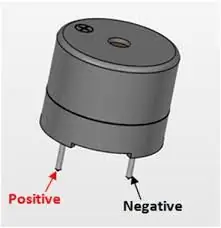
Controllo Di Un Semaforo: En este tutorial impariamo come creare un semaforo stradale e come controllarlo utilizzano la board Drivemall.Vedremo come realizzare semafori per auto e per pedoni con pulsante di prenotazione.Tutto questo sarà valido sia se utilizziamo l'Arduino
Controlador de semáforo Arduino - 4 vías: 3 pasos

Controlador de semáforo Arduino | 4 vías: en esta publicación, aprenderá cómo hacer un controlador de semáforo Arduino. Este controlador de semáforo se utilizará para controlar el flujo de tráfico. Estos se pueden aplicar en áreas de alto tráfico para evitar bloqueos de tráfico o accidentes
Semáforo Peatonal Con Arduino: 11 Pasos

Semáforo Peatonal Con Arduino: Realizaci ó n de la Simulaci ó n de un Sem á foro Peatonal para Graduarnos en el curso de Arduino del Profesor Tom á s de CaminoIntegrantes: Claudia Mar í a Zumbado, Ana Rosa Morera y Mar í a Auxiliadora PortuguezUNED
Programación de un PLC para controlar un semáforo: 7 pasos (con imágenes)

Programación de un PLC para controlar un semáforo: Los PLC se utilizan en todo lo que encontramos a diario. Desde las máquinas que enlatan o embotellan artículos como cerveza, refrescos, sopas y muchos otros productos empaquetados hasta las cintas transportadoras en Walmart y los semáforos en algunas intersecciones, los PLC tocan un
